
Πίνακας περιεχομένων:
- Βήμα 1: Κατανόηση των Bitcoins
- Βήμα 2: Ρύθμιση πορτοφολιού
- Βήμα 3: Δοκιμάστε το νέο σας πορτοφόλι Bitcoin
- Βήμα 4: Κατανόηση των τύπων εξόρυξης
- Βήμα 5: Δημιουργία λογαριασμού εξόρυξης
- Βήμα 6: Ρύθμιση των εργαζομένων
- Βήμα 7: Εγκαταστήστε τη Java
- Βήμα 8: Ρύθμιση ενός ανθρακωρύχου
- Βήμα 9: Το δικό μου
- Βήμα 10: Ξοδέψτε τα Bitcoins σας
- Βήμα 11: Στείλτε Bitcoins σε κάποιον
- Βήμα 12: Τέλος
- Συγγραφέας John Day [email protected].
- Public 2024-01-30 08:37.
- Τελευταία τροποποίηση 2025-01-23 14:39.



Σε αυτό το σεμινάριο, θα καλύψουμε όλα όσα πρέπει να γνωρίζετε για τα bitcoins.
Το σεμινάριο ξεκινά με τα βασικά της εγκατάστασης του λογισμικού υπολογιστή για να λειτουργούν τα bitcoin, αλλά μεταβαίνει στα πιο προηγμένα μέρη πολύ γρήγορα. Αφού διαβάσετε αυτό το Instructable, θα έχετε μάθει όλα τα βασικά για να ξεκινήσετε τη δουλειά σας με bitcoins. Είτε γνωρίζετε τι είναι τα bitcoin, είτε είστε εδώ για να ξεκινήσετε να κερδίζετε δωρεάν χρήματα κάνοντας σχεδόν τίποτα, έχετε έρθει στο σωστό μέρος. Διαβάστε παρακάτω για να μάθετε τι είναι τα bitcoins και πώς μπορούν να χρησιμοποιηθούν στην καθημερινή ζωή του υπολογιστή.
Βήμα 1: Κατανόηση των Bitcoins


Αφού διάβασα πολλά, πολλά διαφορετικά άρθρα σε όλο το Διαδίκτυο, ακόμα δεν είχα καλή ιδέα για το τι είναι τα bitcoins, πώς μπορούν να κατασκευαστούν και αν ήταν δυνατό να τα χρησιμοποιήσει ο μέσος άνθρωπος. Τα πρώτα πράγματα που διάβασα, φτιάχτηκαν για να ακούγονται σαν να έπρεπε να έχεις πτυχίο πληροφορικής για να τα αποκτήσεις. Ωστόσο, αφού διάβασα για αυτά, έμαθα ότι είναι ένα είδος νομίσματος που είναι 100% εικονικό. Δεν υπάρχει κυβέρνηση που να ρυθμίζει το νόμισμα, όπως σχεδόν κάθε άλλο ενιαίο νόμισμα στον κόσμο. Αντίθετα, είναι όλα εικονικά. Τα bitcoin που κατέχετε αποθηκεύονται στον υπολογιστή σας. Μπορείτε να πουλήσετε αυτά τα bitcoin για πραγματικά δολάρια ΗΠΑ ή Καναδά. Παρακάτω είναι ένα βίντεο στο YouTube που εξηγεί ολόκληρη την έννοια των bitcoins. Ενώ είναι καλό για τους μαθητές με οπτική εικόνα, σε κάποιους αρέσει να διαβάζουν για να μαθαίνουν. Τα bitcoin είναι ένα εικονικό νόμισμα. Το νόμισμα αποθηκεύεται τοπικά μεταξύ ομότιμων. Το νόμισμα (bitcoins) μεταφέρεται από υπολογιστή σε υπολογιστή. Κάθε συναλλαγή (μεταφορά bitcoins από τον έναν υπολογιστή στον άλλο) επαληθεύεται με "εξόρυξη" για bitcoins. Όταν μαθαίνετε για τα bitcoin, μαθαίνετε ότι τα bitcoin αποθηκεύονται απευθείας στον υπολογιστή σας. Λοιπόν, αυτό σημαίνει ότι κάνοντας λίγο hacking στον υπολογιστή μπορείτε να δώσετε στον εαυτό σας bitcoins αξίας χιλιάδων δολαρίων; Η απάντηση σε αυτό είναι ΟΧΙ! Το σύστημα έχει αναπτυχθεί τόσο καλά που οι χάκερ δεν μπορούν να το κάνουν αυτό. Ο λόγος είναι γιατί για να μεταφερθούν bitcoin από υπολογιστή σε υπολογιστή, η συναλλαγή πρέπει να επαληθευτεί. Αυτή η επαλήθευση γίνεται με "εξόρυξη". Η εξόρυξη είναι μια διαδικασία κατά την οποία καθημερινοί άνθρωποι όπως εσύ και εγώ εγκαθιστούμε κάποιο λογισμικό στον υπολογιστή τους Η επόμενη ερώτηση που εμφανίζεται συχνά είναι: Γιατί κάποιος θα ήθελε απλώς να εγκαταλείψει τον υπολογιστή του για να βοηθήσει στην αποκωδικοποίηση αυτών των πραγμάτων κρυπτογράφησης; Λοιπόν, η απάντηση είναι ότι πληρώνεστε για να το κάνετε. Λοιπόν, δεν πληρώνεστε, αλλά παίρνετε δωρεάν bitcoins για να αφήσετε τον υπολογιστή σας να λειτουργεί για εσάς. Αυτό είναι σχεδόν το ίδιο με την πληρωμή, όπως θα μάθετε σε επόμενα βήματα. Αυτός είναι ο ΜΟΝΟΣ τρόπος με τον οποίο δημιουργούνται νέα bitcoins. Δεν μπορούν απλώς να έρθουν από το πουθενά, καθιστώντας το σύστημα ανθεκτικό σε χάκερ. Η εξόρυξη μπορεί να είναι πολύ απλή, αλλά μπορεί επίσης να είναι πολύ περίπλοκη. Ακολουθώντας αυτό το Instructable, θα μάθετε έναν από τους ευκολότερους τρόπους εξόρυξης bitcoins και κέρδους χρημάτων. Για περισσότερες πληροφορίες, ανατρέξτε στο άρθρο της Wikipedia, καθώς και στον Επίσημο ιστότοπο Bitcoin.
Βήμα 2: Ρύθμιση πορτοφολιού
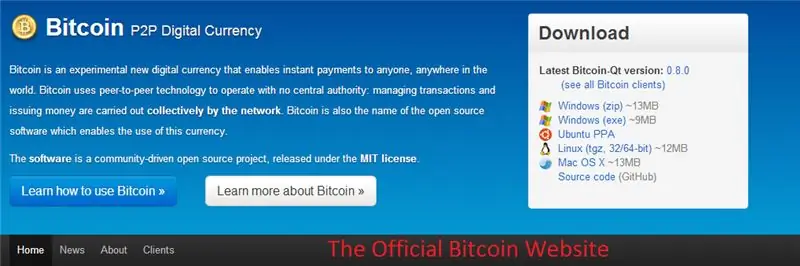
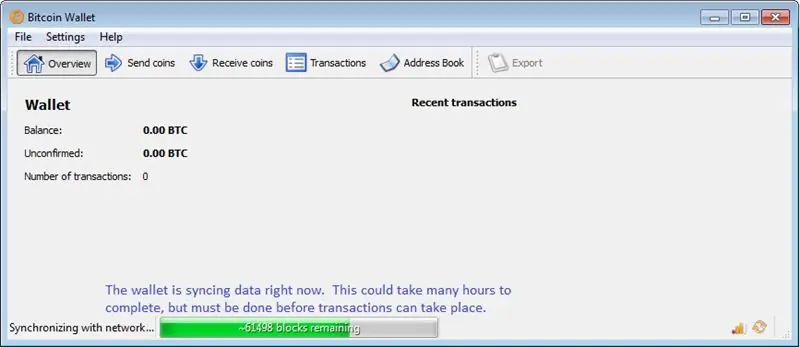
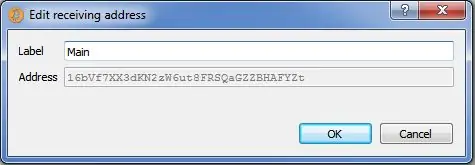
Αυτό το βήμα σας καθοδηγεί στη διαδικασία εγκατάστασης του λογισμικού "Πορτοφόλι". Αυτό το λογισμικό λειτουργεί ως πραγματικό πορτοφόλι: αποθηκεύει όλο το νόμισμά σας, τα οποία σε αυτή την περίπτωση είναι bitcoins.
Το πρώτο μέρος αυτού του βήματος είναι η λήψη του λογισμικού. Μεταβείτε στον Επίσημο ιστότοπο Bitcoin. Σε ένα πλαίσιο στο επάνω μέρος της σελίδας, κάντε κλικ στην έκδοση λογισμικού που ισχύει για το συγκεκριμένο λειτουργικό σύστημα. Τα βήματα είναι ίδια για χρήστες Mac και Windows, εκτός από την εγκατάσταση διαφορετικού λογισμικού. Ανοίξτε το αρχείο και ακολουθήστε τις οδηγίες στην οθόνη. Όταν ολοκληρωθεί, ανοίξτε το λογισμικό από το μενού Έναρξη. Θα χρειαστούν μερικές ώρες για να κατεβάσετε όλα τα μπλοκ στον υπολογιστή σας. Απλώς πρέπει να καθίσετε και να περιμένετε κατά τη διάρκεια αυτής της περιόδου (δείτε τις εικόνες). Όταν ολοκληρωθεί η λήψη των μπλοκ (μην ανησυχείτε για το τι σημαίνει αυτό; δεν είναι σημαντικό), μεταβείτε στην καρτέλα "Λήψη νομισμάτων" στην κορυφή. Κάντε δεξί κλικ στο ένα υπάρχον στοιχείο λίστας και κάντε κλικ στην επιλογή "Επεξεργασία". Δώστε του την ετικέτα "Main" και πατήστε OK. Κάντε ξανά δεξί κλικ πάνω του και κάντε κλικ στην επιλογή "Αντιγραφή διεύθυνσης". Αυτή είναι η μοναδική διεύθυνση που δόθηκε στο πορτοφόλι σας. Είναι όπου λαμβάνετε κέρματα σε επόμενα βήματα. Το επόμενο βήμα δοκιμάζει το πορτοφόλι bitcoin σας και σας δείχνει πώς μοιάζει μια συναλλαγή.
Βήμα 3: Δοκιμάστε το νέο σας πορτοφόλι Bitcoin
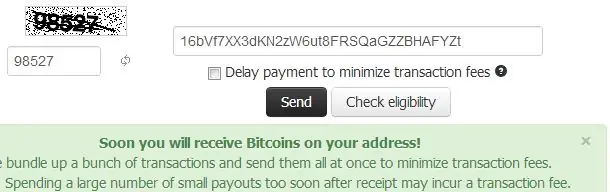
Αυτό το βήμα είναι μόνο για σκοπούς δοκιμής. Μεταβείτε στο Daily Bitcoins (www.dailybitcoins.org). Κοντά στο μέσο της σελίδας, επικολλήστε τη διεύθυνση bitcoin που αντιγράψατε νωρίτερα. Καταργήστε την επιλογή του πλαισίου ελέγχου "Καθυστέρηση πληρωμής για ελαχιστοποίηση τελών συναλλαγής". Είναι να ξεγελάσεις τους ανθρώπους. Εισαγάγετε το captcha (είναι πολύ απλά σε αυτόν τον ιστότοπο) και κάντε κλικ στην επιλογή Αποστολή. Θα σας πει ότι ήταν επιτυχής. Εάν όχι, εισάγετε σωστά το captcha.
Περιμένετε δέκα λεπτά και, στη συνέχεια, ανοίξτε ξανά το λογισμικό Bitcoin Wallet. Μεταβείτε στην καρτέλα "Συναλλαγές" στο επάνω μέρος. Στη λίστα, θα πρέπει να έχει μία μόνο συναλλαγή 0,00001 bitcoins (περίπου … Αυτή η τιμή ανεβαίνει και κατεβαίνει). Τώρα έχετε κερδίσει μια μικρή ποσότητα bitcoins. Η γενική μετατροπή bitcoins σε USD είναι φορές 10, που σημαίνει ότι ένα bitcoins είναι δέκα δολάρια ΗΠΑ (εύκολο για νοητικά μαθηματικά · αυτός ο αριθμός ποικίλλει σημαντικά με την πάροδο του χρόνου). Συγχαρητήρια! Μόλις κάνατε το ένα δέκατο του σεντ! Αυτός είναι ένας έγκυρος τρόπος για να κερδίσετε χρήματα. Ωστόσο, μπορείτε να λαμβάνετε κέρματα μόνο μία φορά κάθε ώρα, οπότε είναι πολύ αργό. Δεν θα κερδίσετε χρήματα γρήγορα με αυτήν τη μέθοδο.
Βήμα 4: Κατανόηση των τύπων εξόρυξης

Τώρα που καταλαβαίνουμε τι είναι τα bitcoins, έχουμε δημιουργήσει ένα πορτοφόλι για να τα αποθηκεύσουμε και έχουμε φτιάξει μια μικρή ποσότητα bitcoins για να δοκιμάσουμε το πορτοφόλι μας, θα ξεκινήσουμε να φτιάχνουμε μερικές πραγματικές ποσότητες bitcoins.
Ο τρόπος που το κάνουμε αυτό είναι η εξόρυξή τους για αυτούς. Η εξόρυξη, όπως αναφέρθηκε προηγουμένως, είναι ένας τρόπος επαλήθευσης των συναλλαγών bitcoin που πραγματοποιούνται από άλλα άτομα σε αντάλλαγμα για νέα bitcoins (που δίνονται στο πορτοφόλι σας). Υπάρχουν δύο κύριοι τύποι εξόρυξης: σόλο και πισίνα. Η σόλο εξόρυξη γίνεται μόνος σας. Με το υλικό ενός καθημερινού ατόμου, θα χρειαστούν χρόνια για να κερδίσετε οξεία bitcoins. Αλλά μόλις το πετύχετε, παίρνετε 50 bitcoins (αξίας περίπου 500 δολαρίων ΗΠΑ). Αυτό διαρκεί πολύ, οπότε σε αυτό το Instructable, δεν πρόκειται να καλύψουμε αυτήν τη μέθοδο. Η μέθοδος που πρόκειται να χρησιμοποιήσουμε ονομάζεται εξόρυξη πισίνας. Περιλαμβάνει εγγραφή για λογαριασμό σε οποιαδήποτε από πολλές διαφορετικές εταιρείες. Χρησιμοποιώντας το δικό τους λογισμικό και υλικό, ομαδοποιούν τις προσπάθειες εξόρυξης πολλών υπολογιστών. Κάθε άτομο παίρνει έναν μικρό αριθμό bitcoins (αρκετά δεκαδικά ψηφία ενός bitcoin). Ως άτομο με λιτό υπολογιστή, αυτός είναι ο μόνος τρόπος να πάτε.
Βήμα 5: Δημιουργία λογαριασμού εξόρυξης
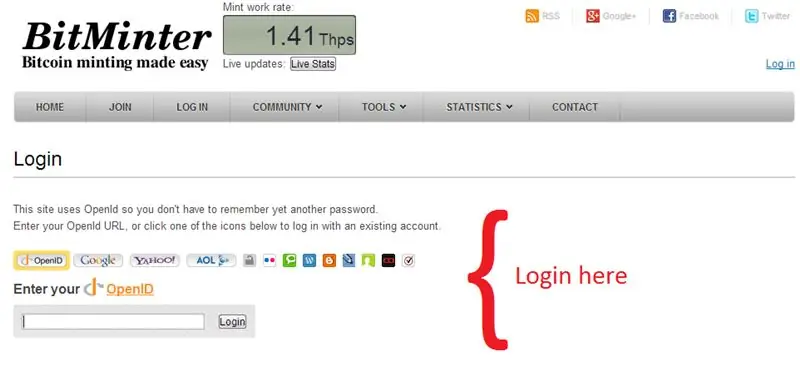
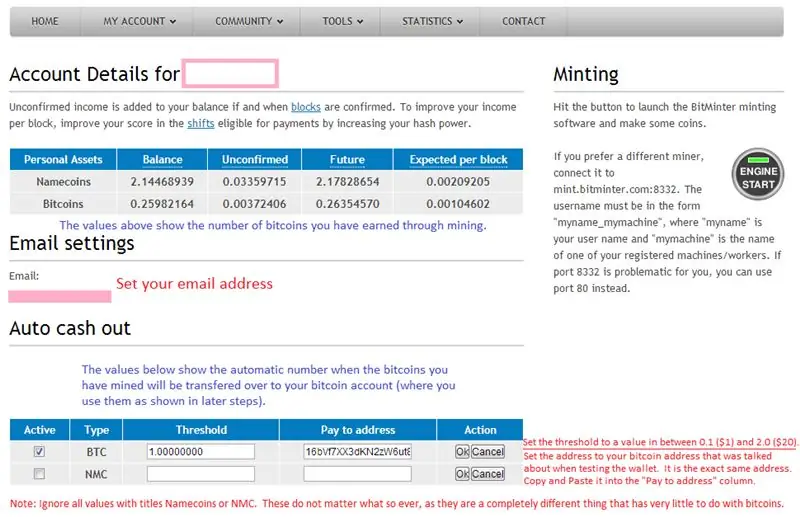
Αφού δοκίμασα μερικές διαφορετικές λίμνες εξόρυξης, αυτή που μου άρεσε πολύ ήταν το BitMinter. Είναι, μακράν, το πιο εύκολο στη χρήση. Έρχεται με το δικό του λογισμικό, κάνοντας τα πράγματα πολύ πιο εύκολα. Παρακάτω είναι τα λίγα μέρη που περιλαμβάνουν τη δημιουργία και τη ρύθμιση του λογαριασμού σας.
1) Ανοίξτε ένα πρόγραμμα περιήγησης ιστού και μεταβείτε στο BitMinter log (https://bitminter.com/login). 2) Επιλέξτε τον λογαριασμό σας που θέλετε να συνδέσετε με το BitMinter. Συνδεθείτε με αυτόν τον λογαριασμό. Το BitMinter χρησιμοποιεί μια υπηρεσία σύνδεσης που ονομάζεται OpenID, η οποία είναι ένας φουτουριστικός τρόπος σύνδεσης με έναν ήδη υπάρχοντα λογαριασμό για να εξαλείψει την ανάγκη να θυμάστε έναν άλλο κωδικό πρόσβασης. 3) Ορίστε τις κύριες ρυθμίσεις σύμφωνα με την εικόνα: - Ορίστε τη διεύθυνση email σας. - Ορίστε το όριο αυτόματης εξόφλησης σε ένα λογικό ποσό. Το δικό μου έχει οριστεί σε 1 BTC (περίπου $ 10). Αυτό σημαίνει ότι όταν εξορύξω 1 BTC, θα το λάβω στο πορτοφόλι μου bitcoin, ακριβώς όπως το τεστ, αλλά με μεγαλύτερο αριθμό bitcoins. - Ορίστε το "Πληρωμή στη διεύθυνση" στη διεύθυνση που χρησιμοποιήσαμε στο Βήμα 3 για τον έλεγχο του πορτοφολιού. Αυτή είναι η διεύθυνση στην οποία αποστέλλονται όλα τα bitcoin σας, σε περίπτωση που δεν το έχετε καταλάβει ακόμα.
Βήμα 6: Ρύθμιση των εργαζομένων
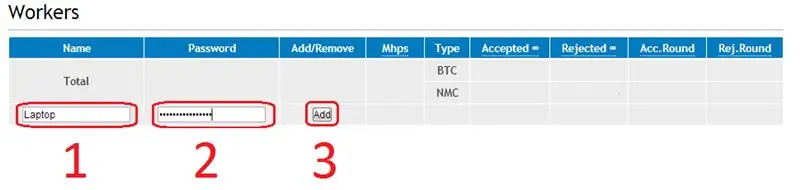
Κάθε υπολογιστής χρειάζεται το δικό του εργαζόμενο για να συνδεθεί στον διακομιστή BitMinter. Το λογισμικό (στο επόμενο βήμα) σε κάθε υπολογιστή θα ρυθμιστεί το καθένα σε διαφορετικό εργαζόμενο, έτσι ώστε ο διακομιστής BitMinter να μην έχει πρόβλημα στη μετάδοση και λήψη εργασιών εξόρυξης.
Ενώ είστε ακόμα συνδεδεμένοι στον ιστότοπο BitMinter, τοποθετήστε το δείκτη του ποντικιού πάνω από το "Ο λογαριασμός μου" στο επάνω μέρος της σελίδας. Στη συνέχεια, κάντε κλικ στο "Εργάτες". Κοντά στο κάτω μέρος της σελίδας, υπάρχουν δύο πεδία κάτω από τις κεφαλίδες "Όνομα" και "Κωδικός πρόσβασης". Δώστε στο νέο σας εργαζόμενο ένα όνομα όπως "Laptop" ή "New Dell". Δημιουργήστε έναν σύντομο κωδικό πρόσβασης. Θυμηθείτε τον κωδικό πρόσβασης για τον εργαζόμενο. Στη συνέχεια, κάντε κλικ στο "Προσθήκη". Κάντε κλικ στην επιλογή "Αρχική σελίδα" στη γραμμή πλοήγησης στο επάνω μέρος της σελίδας.
Βήμα 7: Εγκαταστήστε τη Java
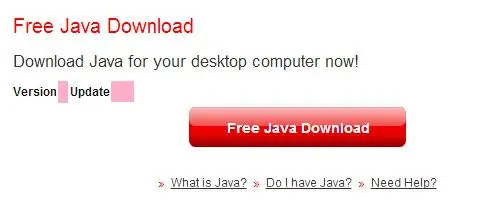
Οι περισσότεροι άνθρωποι έχουν ήδη εγκατεστημένη τη Java, αλλά αν δεν το κάνετε, ακολουθήστε αυτό το βήμα.
1) Μεταβείτε στη διεύθυνση www.java.com/download. 2) Κάντε κλικ στην επιλογή "Δωρεάν λήψη Java". 3) Κάντε κλικ στην επιλογή "Συμφωνώ και ξεκινήστε τη δωρεάν λήψη". 4) Ανάλογα με το λειτουργικό σας σύστημα, θα πραγματοποιηθεί λήψη διαφορετικής έκδοσης του αρχείου. 5) Ακολουθήστε τις οδηγίες στην οθόνη για να συνεχίσετε την εγκατάσταση του λογισμικού. 6) Κάντε κλικ στο τελείωμα και ολοκληρώστε την εγκατάσταση. Συνεχίστε στο επόμενο βήμα για να ρυθμίσετε έναν ανθρακωρύχο.
Βήμα 8: Ρύθμιση ενός ανθρακωρύχου
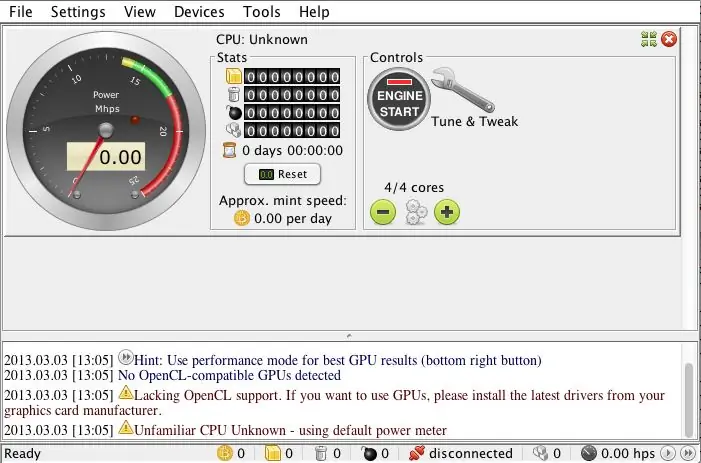
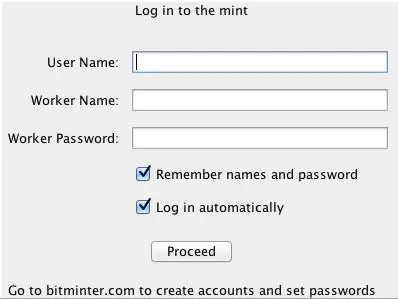
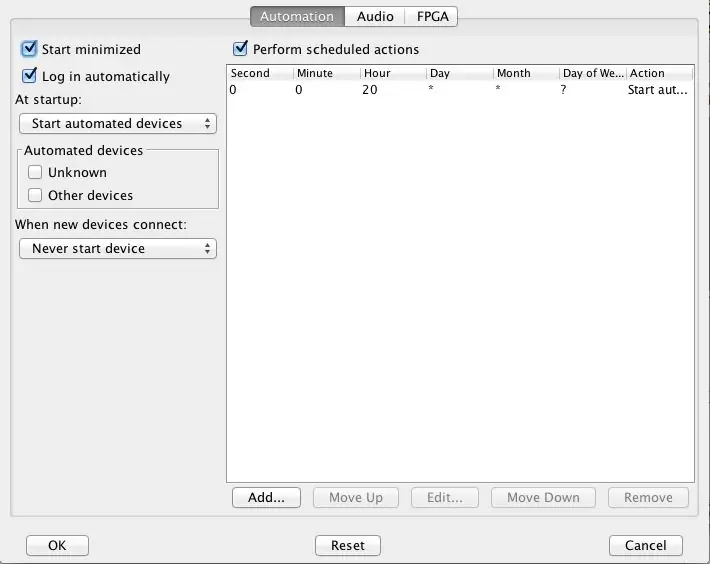
Επιστρέψτε στην αρχική σελίδα του BitMinter. Κάντε κλικ στο κουμπί "Έναρξη κινητήρα". Αυτό θα κατεβάσει ένα Java Web Starter, το οποίο θα κατεβάσει το πραγματικό πρόγραμμα και θα το εγκαταστήσει.
Χρησιμοποιήστε αυτό το αρχείο για να ξεκινήσετε το πρόγραμμα στο μέλλον. Όταν ξεκινήσει, θα δείτε ένα πρόγραμμα που μοιάζει με την πρώτη εικόνα. Ρυθμίστε το λογισμικό συνδέοντάς το με τον εργαζόμενο σας που δημιουργήθηκε στο Βήμα 7. "Κάντε κλικ στις Ρυθμίσεις"> "Λογαριασμός …". Δίπλα στο "Όνομα χρήστη:" χρησιμοποιήστε το όνομα χρήστη που δημιουργήσατε κατά τη δημιουργία του λογαριασμού BitMinter. Δίπλα στο "Όνομα εργαζομένου:" και "Κωδικός εργαζομένου:" εισαγάγετε το όνομα του εργαζομένου και τον κωδικό πρόσβασης εργαζομένου που δημιουργήσατε στο Βήμα 6. Εάν το παράθυρο είναι μικρό, κάντε κλικ στο κουμπί στην κάτω δεξιά γωνία της οθόνης. Στη συνέχεια, κάντε κλικ στο κουμπί "Εκκίνηση κινητήρα" δίπλα σε κάθε συσκευή που θέλετε να χρησιμοποιήσετε. Για αναφορά, παίρνω περίπου 65 Mhps (εκατομμύρια κατακερματισμούς ανά δευτερόλεπτο). 1000 Khps = 1 Mhps Δοκιμάστε όλες τις συσκευές σας, αλλά θα πρέπει πραγματικά να ενοχλείτε μόνο τις συσκευές που σας αποδίδουν 25 Mhps ή παραπάνω. Θα θέλετε επίσης να αλλάξετε μερικές ρυθμίσεις σχετικά με την αυτοματοποίηση. Αφήνω τον υπολογιστή μου όλη μέρα και όλη τη νύχτα. Συνήθως απενεργοποιώ την εξόρυξη μόλις γυρίσω σπίτι από τη δουλειά (γύρω στις 6:00) και κάνω τον ανθρακωρύχο να ξεκινήσει μόνος του τη νύχτα, για να ξεχάσω να το ξεκινήσω όταν τελειώσω με τον υπολογιστή μου. Μεταβείτε στις Ρυθμίσεις> Επιλογές για να αλλάξετε αυτές τις ρυθμίσεις. Κοιτάξτε την τέταρτη εικόνα για να το ρυθμίσετε όπως το έχω ρυθμίσει. Η εικόνα έχει επεκτάσεις. Οι αυτόματες συσκευές είναι μια λίστα συσκευών που έχετε ορίσει έτσι ώστε να μπορείτε να τις εκκινείτε αυτόματα όταν ξεκινά το λογισμικό. Έχω επιλέξει μία από τις συσκευές μου ως αυτοματοποιημένη, έτσι ώστε όταν ξεκινά το λογισμικό, να ξεκινά μόνο αυτή η συσκευή. Δείτε την τέταρτη εικόνα για περισσότερες λεπτομέρειες.
Βήμα 9: Το δικό μου

Αφήστε τον υπολογιστή σας να λειτουργεί ενώ κάνει νάρκες! Το να το τρέχεις τη νύχτα είναι μια καλή ιδέα καθώς θα διπλασιάσει το ποσό των χρημάτων που κερδίζεις. Καλή τύχη κερδίζετε χρήματα!
Βήμα 10: Ξοδέψτε τα Bitcoins σας
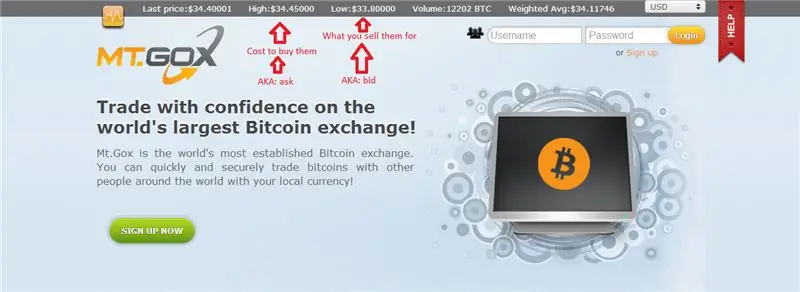
Τι καλό έχει ένα νόμισμα αν δεν μπορείτε να το ξοδέψετε; Η απάντηση είναι ότι δεν είναι. Υπάρχουν πολλά πράγματα που μπορείτε να κάνετε. Παρακάτω είναι μια λίστα:
- Gamble - SatoshiDice - Bitzino - Peerbet - RoyalBitcoin - Και πολλά άλλα - Αγορά διαφόρων εμπορευμάτων - Ορισμένοι διαδικτυακοί πωλητές αρχίζουν να δέχονται bitcoins ως τρόπο αγοράς αντικειμένων - Αγορά καφέ (https://bitcoincoffee.com/) - Ανταλλάξτε το Χρήματα PayPal - Όρος Gox Bitcoin Exchange Το τελευταίο που θέλω να μιλήσω για αυτό Όρος Gox. Είναι ο πιο συνηθισμένος ιστότοπος που χρησιμοποιείται για το εμπόριο (αγορά ή πώληση) bitcoins για δολάρια ή οποιοδήποτε άλλο εθνικό νόμισμα. Μπορείτε να λάβετε αυτά τα χρήματα μέσω PayPal ή πολλών άλλων διαδικτυακών υπηρεσιών μεταφοράς νομισμάτων. Δεν πρόκειται να εξετάσω τις λεπτομέρειες, αλλά για να στείλω bitcoin σε οποιονδήποτε ή οποιαδήποτε υπηρεσία, ακολουθήστε τις οδηγίες στο επόμενο βήμα.
Βήμα 11: Στείλτε Bitcoins σε κάποιον
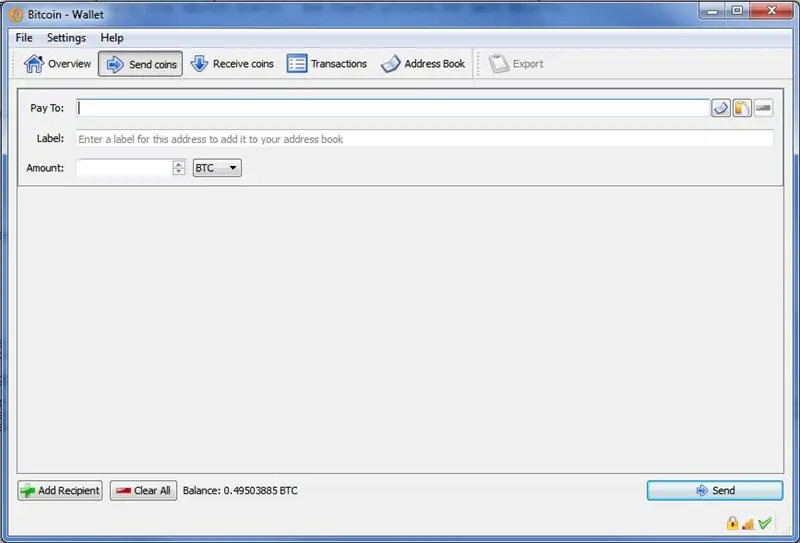
Για να χρησιμοποιήσετε bitcoins, πρέπει να στείλετε bitcoins σε άλλη διεύθυνση. Για να στείλετε bitcoins, η υπηρεσία θα σας δώσει μια συγκεκριμένη διεύθυνση για την αποστολή bitcoins.
Αντιγράψτε αυτήν τη διεύθυνση. Ανοίξτε το πορτοφόλι bitcoin σας. Κάντε κλικ στην καρτέλα "Αποστολή νομισμάτων". Εισαγάγετε τη διεύθυνση στην οποία θέλετε να στείλετε τα κέρματα στο πεδίο "Πληρωμή σε". Εάν πρόκειται να στείλετε κέρματα σε αυτό το άτομο ή την ομάδα πολλές φορές, μπορείτε να εισαγάγετε μια ετικέτα για αυτό το άτομο, ώστε να μπορείτε να τα βρείτε ξανά στο βιβλίο διευθύνσεών σας. Εισαγάγετε το ποσό στο επόμενο πεδίο (για εύκολο μαθηματικό, θυμηθείτε ότι 1 BTC είναι $ 10). Κάντε κλικ στην αποστολή όταν τελειώσετε. Εάν θέλετε απλώς να εξασκηθείτε στην αποστολή bitcoins σε κάποιον, μπορείτε να δοκιμάσετε την αποστολή σε εμένα. Απλώς στείλτε μου 0,01 BTC (περίπου 10 λεπτά). Καλή τύχη!
Βήμα 12: Τέλος




Και αυτό είναι μόνο για όλες τις βασικές πληροφορίες σχετικά με τα bitcoins. Εάν έχετε οποιεσδήποτε ερωτήσεις ή υπάρχει κάτι πραγματικά προφανές και σημαντικό που είχα χάσει, γράψτε μου ένα σχόλιο. Θα προσπαθήσω να απαντήσω το συντομότερο δυνατό. Αν θέλετε να δωρίσετε, στείλτε μου ένα ή δύο bitcoin στο 16bVf7XX3dKN2zW6ut8FRSQaGZZBHAFYZt. Οποιεσδήποτε δωρεές, όσο μεγάλες ή μικρές, θα εκτιμηθούν.
Συνιστάται:
Ένας πλήρης οδηγός για αρχάριους για συγκόλληση SMD: 5 βήματα (με εικόνες)

Ένας πλήρης οδηγός για αρχάριους για συγκόλληση SMD: Εντάξει, έτσι η συγκόλληση είναι αρκετά απλή για εξαρτήματα διαμπερών οπών, αλλά στη συνέχεια υπάρχουν στιγμές που χρειάζεται να κάνετε μικροσκοπική *εισαγωγή αναφοράς μυρμηγκιού εδώ *, και οι δεξιότητες που μάθατε για τη συγκόλληση TH απλά μην ισχύουν πια. Καλώς ορίσατε στον κόσμο του
Φορτιστής κινητής τηλεφωνίας έκτακτης ανάγκης χρησιμοποιώντας ηλιακό πάνελ [Πλήρης οδηγός]: 4 βήματα
![Φορτιστής κινητής τηλεφωνίας έκτακτης ανάγκης χρησιμοποιώντας ηλιακό πάνελ [Πλήρης οδηγός]: 4 βήματα Φορτιστής κινητής τηλεφωνίας έκτακτης ανάγκης χρησιμοποιώντας ηλιακό πάνελ [Πλήρης οδηγός]: 4 βήματα](https://i.howwhatproduce.com/images/002/image-5950-17-j.webp)
Φορτιστής κινητής τηλεφωνίας έκτακτης ανάγκης χρησιμοποιώντας ηλιακό πάνελ [Πλήρης οδηγός]: Αναζητάτε έναν τρόπο φόρτισης του τηλεφώνου σας όταν είστε εντελώς εκτός επιλογών; Φτιάξτε τον εαυτό σας έναν φορτιστή κινητής τηλεφωνίας έκτακτης ανάγκης με ένα φορητό ηλιακό πάνελ που θα μπορούσε να σας φανεί χρήσιμο ειδικά όταν ταξιδεύετε ή όταν κάνετε υπαίθρια κατασκήνωση. Αυτό είναι ένα έργο χόμπι με
Πλήρης οδηγός χρήσης αισθητήρα υγρασίας εδάφους W/ Πρακτικό παράδειγμα: 7 βήματα

Πλήρης οδηγός για τη χρήση αισθητήρα υγρασίας εδάφους W/ Πρακτικό παράδειγμα: Μπορείτε να διαβάσετε αυτό και άλλα εκπληκτικά σεμινάρια στον επίσημο ιστότοπο της ElectroPeakΕπισκόπησηΣε αυτό το σεμινάριο, θα μάθετε πώς να χρησιμοποιείτε έναν αισθητήρα υγρασίας εδάφους. Παρέχονται επίσης πρακτικά παραδείγματα που θα σας βοηθήσουν να κατακτήσετε τον κώδικα. Τι θα μάθετε: Πώς χώμα
Συστήματα ασφαλείας CCTV - ο πλήρης οδηγός εγκατάστασης: 7 βήματα

Συστήματα ασφαλείας CCTV - Ο πλήρης οδηγός εγκατάστασης: Γεια σας παιδιά, ελπίζω να τα πάνε όλα τέλεια. Αν διαβάζετε αυτό, πιθανότατα σχεδιάζετε να αυξήσετε την ασφάλεια του σπιτιού σας ή οποιασδήποτε άλλης ιδιοκτησίας, προκειμένου να κρατήσετε εσάς και τους αγαπημένους σας ασφαλείς και ευτυχισμένους, αλλά καταλήξατε μπερδεμένος με όλα τα
Πώς να φτιάξετε έναν επαγγελματικό πίνακα τυπωμένων κυκλωμάτων: Ο πλήρης οδηγός: 10 βήματα (με εικόνες)

Πώς να φτιάξετε έναν επαγγελματικό πίνακα τυπωμένων κυκλωμάτων: Ο πλήρης οδηγός: Γεια σε όλους, σήμερα θα σας δείξω πώς να φτιάξετε επαγγελματικό PCB, για να βελτιώσετε τα ηλεκτρονικά σας έργα. Ας αρχίσουμε
